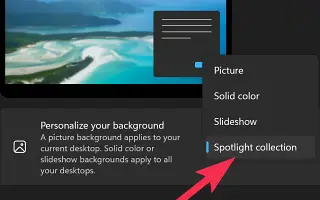Tento článok je sprievodcom nastavením s niekoľkými užitočnými snímkami obrazovky, ako povoliť pozadie pracovnej plochy Windows Spotlight v systéme Windows 11.
Pozadia pracovnej plochy sa vždy spomínajú menej, ale sú jednou z vecí, ktoré môžu skutočne zmeniť spôsob zobrazenia operačného systému. Windows 11 prichádza s niekoľkými novými tapetami, ktoré dobre vyhovujú vášmu operačnému systému, ale nestačia na to, aby vyhovovali vašim potrebám prispôsobenia.
Každý, kto sa zaujíma o to, čo je na obrazovke, môže chcieť viac tapiet. Windows 11 vám dáva možnosť nastaviť Windows Spotlight ako tapetu pracovnej plochy. Ak by ste náhodou nevedeli, Windows Spotlight je skvelým zdrojom pre pozadie pracovnej plochy, pretože prináša tie najunikátnejšie HD fotografie z Bingu.
Windows Spotlight je zatiaľ k dispozícii iba na uzamknutej obrazovke systému Windows 10/11. Ak však používate najnovšiu verziu systému Windows 11, rovnaká funkcia je k dispozícii aj na vašej pracovnej ploche.
Nižšie je uvedený postup, ako povoliť pozadie pracovnej plochy Windows Spotlight v systéme Windows 11. Pokračujte v posúvaní a skontrolujte to.
Proces nastavenia pozadia pracovnej plochy Windows Spotlight v systéme Windows 11
Ak teda hľadáte spôsob, ako si prispôsobiť svoj počítač so systémom Windows 11, tento článok môže byť veľmi užitočný. Nižšie uvádzame podrobný návod, ako povoliť pozadie pracovnej plochy Windows Spotlight v systéme Windows 11.
Dôležité: Ak nemôžete nájsť možnosť Odporúčania systému Windows v ponuke Prispôsobenie na pozadí, musíte si nainštalovať najnovšiu verziu systému Windows 11. Musíte sa pripojiť k programu Windows Insider Program a nainštalovať najnovšiu zostavu.
- Najprv kliknite na tlačidlo Štart systému Windows 11 a vyberte položku Nastavenia .
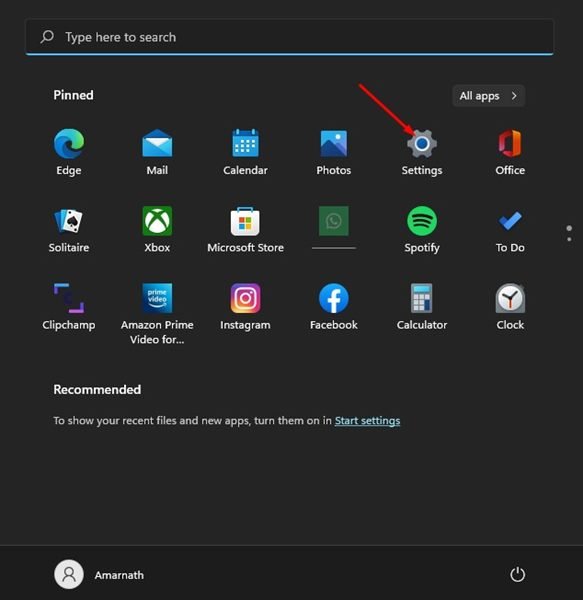
- V aplikácii Nastavenia kliknite na kartu Prispôsobenie na ľavej table.
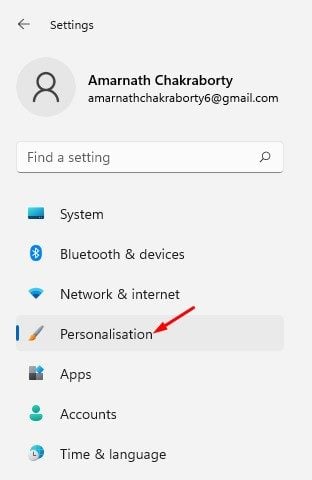
- Kliknite na Pozadie vpravo .
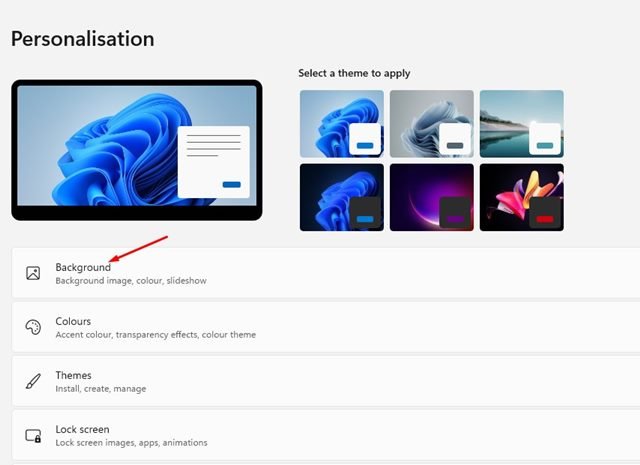
- Potom kliknite na rozbaľovaciu ponuku Prispôsobiť pozadie a vyberte položku Windows Spotlight .
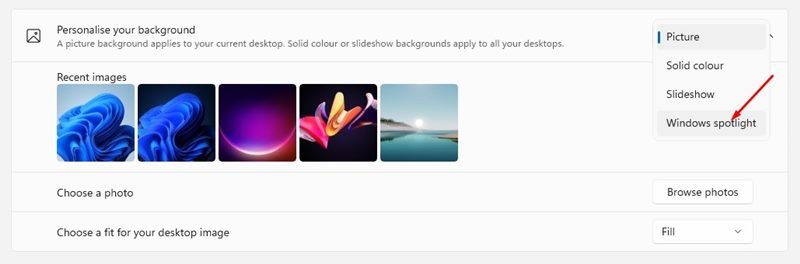
- Teraz uvidíte nové pozadie pracovnej plochy. Tapeta sa po niekoľkých hodinách automaticky zmení.
- Ak chcete zmeniť tapetu, kliknite na ikonu fotoaparátu a vyberte možnosť Prepnúť na ďalší obrázok .
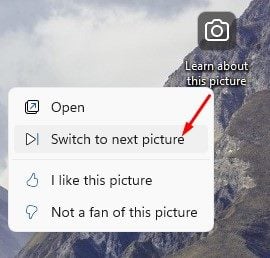
Nastavenie je dokončené. Takto povolíte pozadie pracovnej plochy Windows Spotlight v systéme Windows 11.
Vyššie sme videli, ako povoliť pozadie pracovnej plochy Windows Spotlight v systéme Windows 11. Dúfame, že vám tieto informácie pomohli nájsť to, čo potrebujete.